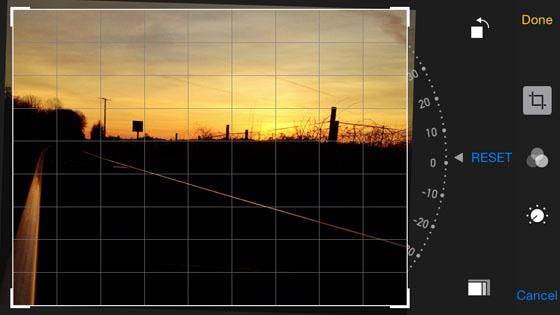iPhone камери проблеми та рішення
Тепер дозвольте нам обговорити деякі з найпоширеніших проблем камери, що iPhone користувач може зіткнутися з час від часу та способи їх вирішення. Ось Топ 8 загальні камери-проблеми з iPhones.
- Чорний екран або закриті об'єктив
- Розмита / поза фокус фотографій
- Спалах не працює
- Не вдалося переглянути застосунок камера»
- Об'єктив камери сипучих
- Камера заморозити питання
- Не вдалося переключитися між передній і задній камери
- Фотографії з Бузковий туман і плям
Тепер, коли ми знаємо, що питання, підемо через кожен з них з них і подивитися, як ми можемо вирішити їх.
1. B не вистачає екран або закриті об'єктив
У випадку, якщо ви бачите чорний екран / закритий об'єктив, ви повинні зробити наступне:
- Переконайтеся, що камера не заблоковано нічого наприклад чохла телефон або справи.
- Застосунок Камера» Quit і запустити його знову.
- Якщо вище два кроки не працюють, потім спробуйте перезавантажити телефон.
- Якщо проблема все ще зберігається, то настав час зверненні в Apple для дивлячись в апаратній пов'язані питання і можливі заміну.
2. Blurred / з фокус фотографій
Якщо клацнути зображення з'являються як розмиті або поза фокусом повторіть наведені нижче кроки, щоб виправити цю проблему:
Переконатися, що ваш iPhone об'єктив камери чистої; дає змогу тканина з мікрофібри очищення передній і задній камери і видалити будь-який бруд, які ви бачите на камеру. І, якщо ви бачите будь-який бруд всередині об'єктив камери, то зв'язатися з Apple для отримання допомоги.
Переконайтеся, що камера не час заблоковано нічого, які могли б під час натискання зображення.
Спробуйте налаштувати фокус, торкніться в на об'єкт, може бути фотографії, які ви клацнули були прийняті без належної уваги.
Спробуйте вимикаючи HDR функцію, якщо увімкнено, багато хто знайшов, щоб бути корисним теж.

3. flash не працює
У випадку спалах на вашому iPhone перестала працювати, або може бути він вирушає кожен раз, коли ви клацніть фотографію, це час, що ви перевірити ваші налаштування спалаху. Натисніть на іконку для flash, символ блискавка, у верхньому лівому кутку екрана вашого телефону і виберіть параметр для flash, як ви повинні.

4. не вдалося побачити застосунок камера»
Якщо ви не в змозі бачити камеру app, а потім перевірити, якщо його заблоковано в аварії; Виберіть Установки > Загальні > обмежень і перевірте пунктом Дозволити, переконайтеся, що камера. Це має вирішити питання, і ви повинні бути в змозі тепер бачимо застосунок камера» в меню на вашому iPhone.
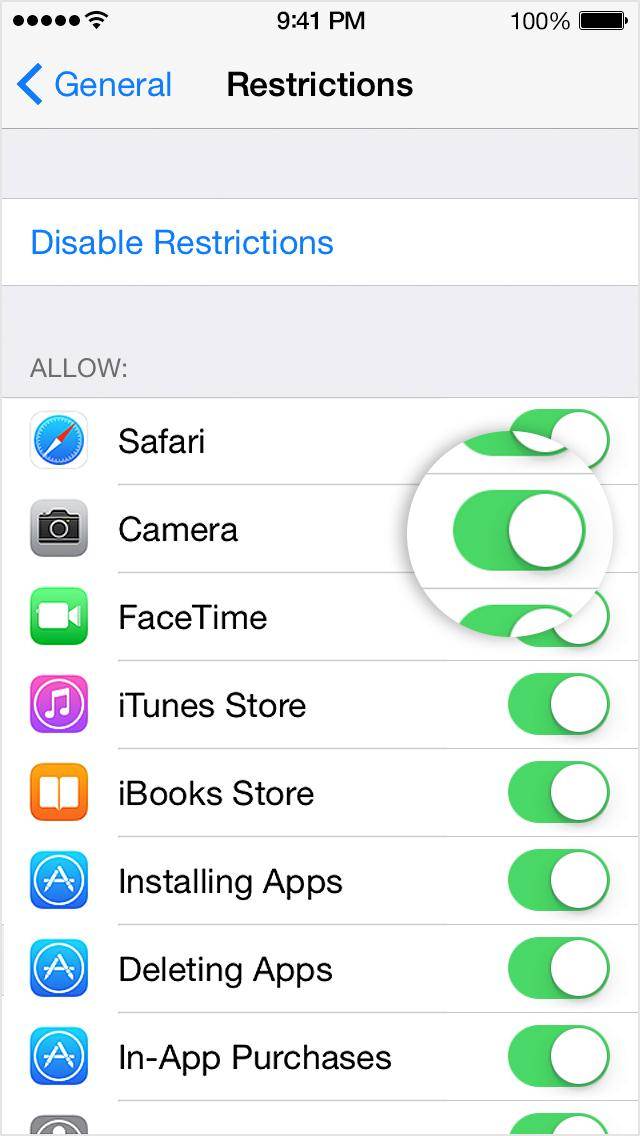
Питання від 5 до 8, як зазначено вище
може бути в результаті серйозних апаратна проблема. Багато користувачів повідомляють, що на перевірку вони знайшли камерний блок бути вільними, і що з невеликою кількістю тиск вони могли бачити камеру устаткування / об'єктив пригнічений в організм iPhone. На малюнку нижче пояснює це добре.

Спосіб вирішити це будуть або заміна блоку камери заднього виду на вашому iPhone себе (є багато DIY керівництв доступна в Інтернеті) або просто зв'яжіться Apple, так що вони можуть зазирнути в неї і виправити проблему / надати вам заміна - ми рекомендуємо другий варіант зв'язатися Apple, а не у всіх є комфортно з DIY метод і його подальшого може пошкодити пристрій, якщо це не зроблено належним чином.
Як використовувати камери краще на вашому iPhone 6 плюс
З iPhone 6 і 6 плюс Apple представила деякі з найбільш цікавих нових функцій для його камери. Ось ці функції і невеликий путівник про те, як використовувати їх теж.
- Настроювання експозиції вручну - тепер ви можете встановити експозицію для однієї частини фотографії на вершині налаштування фокус за одного, незалежно. Почати, натиснувши і утримуючи до частини екрана, яку ви хочете, щоб перевести фокус на а потім після того, як встановити фокус, просто проведіть пальцем вгору / вниз на екрані для збільшення чи зменшення яскравості зображення. Ви побачите значок сонця, переміщення повзунка, що вказує кількість показів.
- Як використовувати ' самоврядування таймер '- Камера тепер постачається з таймер також (3 або 10 секунд) які можуть бути корисні, якщо ви хочете взяти фотографію з вами в ньому, особливо згрупувати фотографії. Ви можете просто встановити таймер і клацніть фотографію комфортно, без допомоги будь-хто інший. Коли в застосунок камера», ви просто повинні натиснути на іконку самоврядування таймер / кнопку встановити його.
- Проміжок часу відео особливість- Це дає змогу прискорити відеоматеріали з тим щоб зробити відео, що з'являються як рухається дуже швидко. Доступу до цієї функції зі списку режимів зйомки, який розміщений поруч із кнопку спуску затвора на екрані. Після вибору все інше функціонує так само речі зйомки звичайний відео. Так, ви просто натиснути на кнопку спуску затвора, можна розпочати або припинити, і після того, як вистрілив відео буде оброблено грати у високій швидкості.
- Режиму вирівнювання фотографії - тепер, також можна функцію обтинання не тільки для обрізки, а й для випрямлення ваших фотографій. Просто перейдіть до меню Редагувати > сільськогосподарських культур і ви побачите набір поруч з фото - обертати циферблат, як необхідно, щоб виправити фотографію зараз.
- Зберегти ваші фотографії автоматично у iCloud - iCloud функцією тепер дозволяє зберігати високу якість копії кожної фотографії клацнули за допомогою iPhone 6 плюс. Все, що вам потрібно зробити це активувати опцію iCloud фото бібліотека з налаштувань. Будь-які зміни, які ви робите для фотографій буде негайно застосовано на iCloud. Це не дивно, що?